Marketing mit Leads mit Dynamics 365 Customer Insights - Journeys
Wichtig
Dieser Artikel gilt nur für Outbound-Marketing, das am 30. Juni 2025 aus dem Produkt entfernt wird. Um Unterbrechungen zu vermeiden, sollten Sie vor diesem Datum zu Echtzeit-Journeys übergehen. Mehr Informationen: Überblick über den Übergang
Customer Insights - Journeys verwendet Kontaktdatensätze, um potenzielle Kunden darzustellen und ermöglicht Händlern die Interaktion mit diesen Kunden durch Initiativen wie Kundenkontaktverläufe, Ereignisse und Angebotsseiten. Wenn ein Kontakt eine Startseite übermittelt, erstellt Customer Insights - Journeys in der Regel automatisch einen Lead für diesen Kontakt, und Marketingfachleute können Leads für Kontakte jederzeit manuell hinzufügen. Customer Insights - Journeys baut diese Leads auf, bewertet sie in einem Qualifizierungsprozess und übergibt marketingqualifizierte Leads an Vertriebsmitarbeiter für die weitere Qualifikation in Verkaufschancen. Daher stellen Kontakte in Customer Insights - Journeys Personen dar und Leads die spezifischen Interessenbekundungen, die diese Personen abgegeben haben. Weitere Informationen zu diesem Prozess finden Sie unter Verwalten von Kundeninformationen und Der Leadlebenszyklus.
Dynamics 365 ist ein äußerst flexibles und anpassbares System, in dem jede Organisation über die Nutzung der verschiedenen enthaltenen Datensatztypen entscheiden kann. Einige Organisationen bevorzugen oder nutzen möglicherweise einen eher vertriebsgesteuerten Prozess, in dem Vertriebsmitarbeiter neue potenzielle Kunden als Leaddatensätze speichern und einen Kontaktdatensatz, der auf einem Lead basiert, erstellen, wenn ein Lead einen Kauf getätigt hat oder eine fortlaufende Geschäftsbeziehung mit der Organisation eingegangen ist. Das bedeutet aber natürlich nicht, dass Customer Insights - Journeys nicht für das Marketing mit Leads geeignet ist.
In diesem Thema erfahren Sie mehr über die Integration vertriebsgesteuerter (leadorientierter) und marktgesteuerter (kontaktorientierter) Prozesse mithilfe von Dynamics 365. Folgende Verfahren stehen zur Verfügung:
- Erstellen von Marketingsegmenten durch Abfragen von Leaddatensätzen.
- Automatisches Generieren von Kontaktdatensätzen basierend auf „verwaisten“ Leaddatensätzen sowie Zuordnen der beiden Datensätze.
- Einfache Unterscheidung von Marketingkontakten und Vertriebskontakten, sodass Sie benutzerdefinierte Ansichten einrichten können, die den richtigen Personen die passenden Kontakte anzeigt.
Das resultierende System entspricht den bewährten Verfahren der Branche und bietet hinsichtlich des Customer Engagement-Prozesses zahlreiche Vorteile, darunter:
- Indem Sie Leads als Interessensbekundungen konzipieren, können Sie sicherstellen, dass sie zuerst aus der Marketingperspektive und dann aus der Vertriebsperspektive qualifiziert werden. Wenn ein Vertriebsmitarbeiter einen Lead eingibt, setzt das System voraus, dass das Vertriebsteam wie bei einem bereits marketingqualifizierten Lead die Zuständigkeit für die Interaktion mit diesem Lead übernommen hat.
- Sie verwalten eine einwandfreie Datenbank, die sowohl qualifizierte als auch nicht qualifizierte Kontakte, jedoch keine Duplikate und inaktiven Datensätze enthält.
- Sie erhalten eine vollständige 360°-Ansicht der Interaktionen und Berührungspunkte aller Kontakte, einschließlich der Kontakte, denen mehrere Leads zugeordnet sind, die ihre Interessen an verschiedenen Produkten und Kampagnen nachverfolgen.
Erstellen eines Segments der Kontakte, die Leads zugeordnet sind
In Customer Insights - Journeys können Sie Segmente basierend auf Abfragen Ihrer Kundendatenbank erstellen und Ihre Kundenkontaktverläufe anhand dieses Segmente ausrichten. Die resultierenden Segmente dürfen nur Kontaktdatensätze enthalten, aber Sie können dennoch eine Abfragelogik erstellen, die zunächst Leads basierend auf Werten von Leaddatensätzen sucht und dann das Segment mit den zugeordneten Kontaktdatensätzen auffüllt.
Wenn Sie beispielsweise ein Segment einrichten möchten, dass alle zuvor bei einer Konferenz gesammelten Leads ermittelt, können Sie folgendermaßen vorgehen:
Wechseln Sie zu Outbound-Marekting>Kunden>Segmente, und wählen Sie auf der Befehlsleiste Neu aus. Wählen Sie im Dialogfeld Segmentvorlagen die Option Abbrechen aus, um den Dialog zu schließen, und wählen Sie dann Demografisch auf dem Bildschirm Erstellen wir das Segment aus.
Ein neues demografisches Segment wird geöffnet. Überprüfen Sie die Ansichtseinstellung in der oberen Ecke der Registerkarte Definition und stellen Sie sicher, dass die Strukturansicht aktiviert ist. (Sie können beide Ansichten verwenden, aber in dieser Vorgehensweise wird die Strukturansicht angezeigt und beschrieben. Daher wird empfohlen, vorerst diese zu verwenden.)
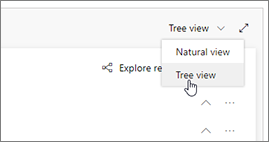
Öffnen Sie die Dropdownliste Hinzufügen unter der Entität Kontakt und wählen Sie die Option Zugehörige Entität hinzufügen aus.
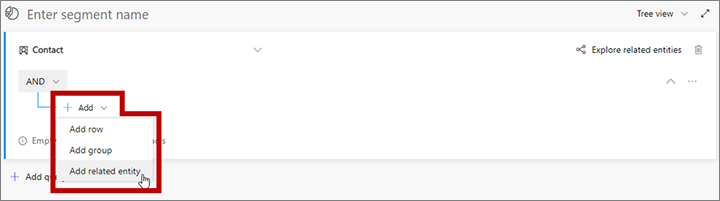
Eine neue zugehörige Entität wird Ihrer Abfrage hinzugefügt. Wählen Sie das Feld mit dem Platzhaltertext Zugehörige Entität auswählen aus, um eine große Dropdownliste der verfügbaren Beziehungen zu öffnen. Geben Sie "Lead" in das Feld ein, um zum Filtern der Liste Lead (Leads -> Kontakt (übergeordneten Kontakt für Leads)) und dann in der Dropdownliste zu wechseln. Diese Beziehung verknüpft die übergeordnete Entität Kontakt die Entität Lead über das Feld Übergeordneter Kontakt für Lead der Entität Lead. Im Feld Übergeordneter Kontakt für Lead werden Kontakte, die Customer Insights - Journeys für jeden Lead zuordnet, identifiziert. Weitere Informationen: Verschieben von Entitäten mit Beziehungen
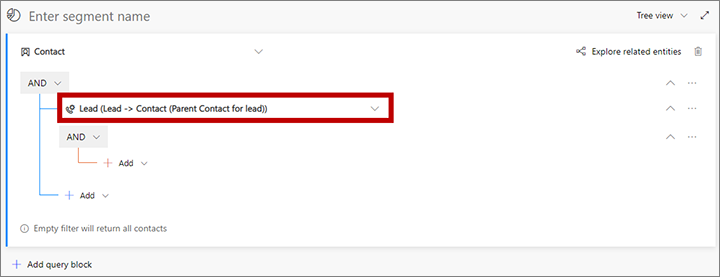
Öffnen Sie die Dropdownliste Hinzufügen, unter neue zugehörige Entität und wählen Sie Zeilen hinzufügen, um zu beginnen, die Sammlung der Wartelistenelemente zu definieren, nach denen Sie suchen.
Klicken Sie in der Gruppe Leadbeziehung und erstellen Sie eine Abfrage, um die Leads zu suchen, die Sie benötigen. In diesem Beispiel werden Leads gesucht, die vor kurzem bei einer Konferenz gesammelt wurden. Allen wurde dann das Thema „Konferenz von Contoso Ltd“ zugewiesen.
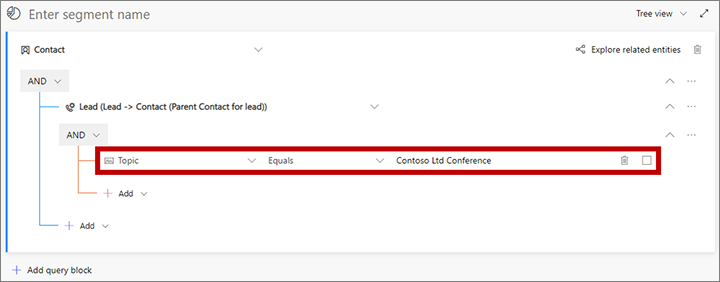
Konfigurieren auswählen, um weitere Zeilen und Gruppen nach Bedarf hinzufügen, um die Erfassung von Leads und Kontakten zu definieren, die Sie durchsuchen.
- Um Leads zu finden, können Sie im Bereich Lead (Leads -> Kontakt (übergeordneter Kontakt für Leads)) unterhalb der verknüpften Entität arbeiten. Die Kriterien, die Sie hinzufügen, beziehen sich auf die verschiedenen Felder der Leadentität.
- Um die Erfassung von Kontakten, die mit den gesuchten Leads verknüpft werden, weiter zu Filtern, arbeiten Sie im Bereich Kontakt direkt unter der Entität (weiter filtern außerhalb der verknüpften Entität Lead (Leads -> Kontakt (übergeordneten Kontakt für Leads))). Die Kriterien, die Sie hinzufügen, beziehen sich auf die verschiedenen Felder der Kontaktentität.
Beispielsweise werden in folgender Abfrage alle Leads aus der Contoso Ltd-integriert, aber reduziert dann die Zielgruppe und führt nur Kontakte auf, welche die Rolle des Entscheidungsträgers haben.
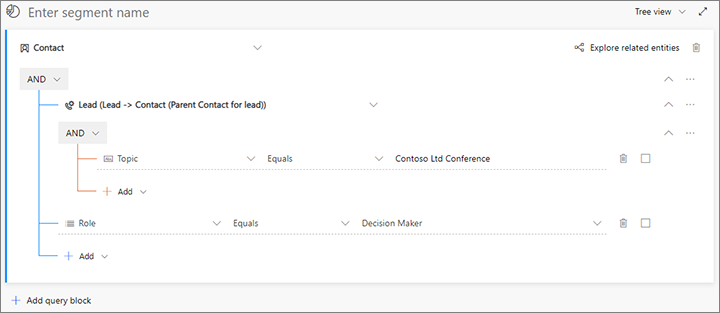
Wählen Sie das Feld über der Abfrage aus, in dem Segmentnamen eingeben als Platzhaltertext angezeigt wird. Geben Sie dann einen Namen für Ihr Segment ein.
Wählen Sie in der Befehlsleiste Speichern aus, um Ihr Segment zu speichern. Wählen Sie anschließend Live schalten aus.
Automatisches Generieren von Kontakten für verwaiste Leads
Segmente, Kundenkontaktverläufe und andere Customer Insights - Journeys-Funktionen erfordern, dass jedem Lead ein Kontakt zugeordnet ist. Vertriebsgesteuerte Setups folgen jedoch möglicherweise einem anderen Modell, bei dem Leads als erster Berührungspunkt erstellt werden, ohne dass ihnen unbedingt Kontaktdatensätze zugeordnet sind.
Um dieses Problem zu lösen, können Sie mit den benutzerdefinierten Dynamics 365-Workflows automatisch einen Kontaktdatensatz für jeden neuen oder nicht zugeordneten Leaddatensatz generieren und eine Verknüpfung herstellen. Um die Verbindung zu erstellen, geben Sie im Feld parentcontactid jedes Leaddatensatzes die GUID des relevanten Kontaktdatensatzes ein. (Dieses Feld wird als Übergeordneter Kontakt für Lead beschriftet, wenn Sie einen Workflow in der Benutzeroberfläche entwickeln). Dieses Feld verbindet den Kontaktdatensatz über eine N:1-Beziehung namens lead_parent_contact.
Weitere Informationen zu Workflows finden Sie unter Klassische Dataverse Workflows.
Zudem ist jeder Benutzer in der Lage, mithilfe der Phase Anfrage des Geschäftsprozesses Lead für Marketing-Vertriebsprozess-Verkaufschance im Leaddatensatz für einen Lead manuell einen Kontakt auszuwählen oder zu erstellen.
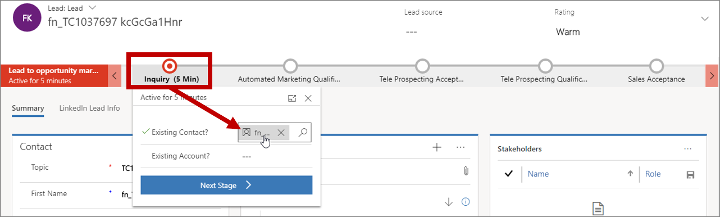
Keine Verwirrung durch automatisch generierte Kontakte
Mit dem Kennzeichen Nur Marketing in der Kontaktentität können Sie automatisch generierte Kontakte (Nur Marketing) von anderen Kontakttypen unterscheiden. Auf diese Weise können diese beiden Kontakttypen einfach unterschieden und problemlos Listenansichten für Vertriebsmitarbeiter eingerichtet werden, die nur vertriebsqualifizierte Kontakte und keine Kontakte des Typs „Nur Marketing“ enthalten.
Wenn Kontakte des Typs „Nur Marketing“ mit einem Workflow automatisch generiert werden, sollte in Ihrem Workflow auch das Kennzeichen Nur Marketing für die von ihm erstellten Kontakte gesetzt werden. Wenn ein Lead sich als Verkaufschance qualifiziert hat, kann dieses Kennzeichen in einem anderen Workflow aus der zugeordneten Kontaktentität gelöscht werden, wodurch der Kontakt sich für den Vertrieb qualifiziert.
Customer Insights - Journeys-Seiten können neue Leads erstellen, wenn ein bekannter Kontakt die Seite übermittelt und für den Kontakt kein entsprechender Lead gefunden wird. Wenn Sie die Generierung doppelter Leads verhindern möchten, sollten Sie die von Ihren Angebotsseiten verwendete Leadübereinstimmungsstrategie einrichten, um sicherzustellen, dass vorhandene passende Leads gefunden und bewertet werden und keine neuen Leads erstellt werden. Weitere Informationen zum Einrichten der Leadübereinstimmungsstrategie finden Sie unter Konfigurieren von Angebotsseiten.
Ausblick
In der aktuellen Version von Customer Insights - Journeysmüssen die hier beschriebenen Verfahren von Administratoren und Anpassern implementiert werden, um die spezifischen Anforderungen Ihrer Organisation zu erfüllen. Wir hoffen jedoch, dass wir zukünftig weitere Standardfunktionen für die schnellere und einfachere Implementierung dieser Anpassungen bereitstellen können. Dabei könnte sich z. B. um folgende Funktionen handeln:
- Einen Workflow für die Erstellung des Anfangskontakts, der standardmäßig inaktiv ist, den Sie jedoch nach Bedarf aktivieren und zur Unterstützung Ihrer internen Prozesse anpassen können.
- Vorkonfigurierte Kontaktlistenansichten, in denen Kontakte des Typs „Nur Marketing“ für die unterschiedlichen Zielgruppen ein- oder ausgeblendet werden (beispielsweise eine Marketingansicht, die alle Kontakte enthält, und eine Vertriebsansicht, in der Kontakte des Typs „Nur Marketing“ ausgeblendet werden).
- Eine integrierte Funktion, mit der Kontakte erstellt und zugeordnet werden, wenn Sie eine große Anzahl an Leads auf einmal importieren.
Wir werden weiterhin Marktfeedback sammeln, um Lösungen für Geschäftsszenarien zu entwickeln, die von diesem Marketingmodell noch nicht unterstützt werden.